윈도우 10 인쇄 기본 프린터 설정하기

윈도우 10에서 인쇄 기본 프린터 설정하는 방법
프린터가 항상 올바르게 설정되어 있어야 인쇄 과정에서 불편함이 없어요. 특히 여러 대의 프린터가 연결되어 있는 상황에서는, 원하는 프린터가 기본으로 설정되어 있지 않으면 불편할 수 있죠. 그러므로 윈도우 10에서 기본 프린터를 설정하는 방법을 단계별로 알아보도록 할게요.
기본 프린터란?

기본 프린터는 사용자가 특별히 선택하지 않아도 자동으로 인쇄가 이루어지는 프린터를 뜻해요. 여러 대의 프린터가 연결된 경우, 기본 프린터를 설정하여 자주 사용하는 프린터에서만 인쇄할 수 있도록 관리해보는 것이 좋습니다.
기본 프린터 설정의 중요성
- 효율성: 자주 사용하는 프린터를 기본으로 설정하면 인쇄할 때마다 선택할 필요가 없어져요.
- 시간 절약: 매번 프린터를 선택하는 시간을 줄일 수 있죠.
- 오류 최소화: 잘못된 프린터에서 인쇄되는 오류를 줄이는데 도움을 줍니다.
윈도우 10에서 기본 프린터 설정하기

기본 프린터 설정은 간단해요. 아래의 단계를 따라 해보세요.
1단계: 설정 열기
- 먼저, 시작 메뉴를 클릭한 후 설정을 선택하세요.
- 또는, 키보드에서
Windows + I를 눌러 설정 창을 빠르게 열 수 있어요.
2단계: 장치 선택
- 설정 메뉴에서 장치를 클릭하세요.
- 이곳에서는 연결된 모든 프린터와 스캐너를 확인할 수 있습니다.
3단계: 프린터 및 스캐너 선택
- 프린터 및 스캐너 탭을 선택하세요.
- 현재 연결된 모든 프린터 목록이 나타나요.
4단계: 기본 프린터 설정하기
- 목록에서 기본으로 설정할 프린터를 찾아 선택하세요.
- 선택한 프린터 아래에 있는 관리 버튼을 클릭한 후, 기본 프린터로 설정을 클릭해요.
- 이때, 프린터의 이름을 확인하고, 설정이 제대로 되었는지 다시 한 번 검토하세요.
5단계: 설정 확인하기
- 이제 설정이 완료되었고, 선택한 프린터가 기본 프린터로 설정되어 있어요.
- 인쇄 테스트를 통해 정상적으로 작동하는지 확인하는 것이 좋죠.
추가적인 설정 방법

자동으로 기본 프린터 관리하기
윈도우 10에서는 시스템이 자동으로 기본 프린터를 결정하도록 설정할 수도 있어요. 이 방법은 자주 사용하는 프린터를 자동으로 기본 프린터로 설정해주는 기능이죠.
이 방법을 설정하려면: - 설정에서 장치 > 프린터 및 스캐너로 이동하세요. - Windows가 이 컴퓨터에서 기본 프린터를 관리하도록 허용이라는 옵션을 켜주세요.
기본 프린터 변경하기
기본 프린터를 변경할 때는, 위의 기본 설정과 동일한 방법으로 다시 변경해주면 됩니다. 주의할 점은, 다른 프로그램에서 프린터가 변경되었을 수 있으므로, 인쇄하기 전에 항상 기본 설정을 확인하는 것이 좋습니다.
자주 발생하는 문제와 해결 방법

프린터 연결 문제
프린터가 연결되지 않았거나 인식되지 않는 경우, 다음을 시도해 보세요.
- USB 케이블이 제대로 연결되어 있는지 확인하세요.
- 프린터를 재부팅해보세요.
- 프린터 드라이버를 업데이트하세요.
인쇄 오류
인쇄 중 오류가 발생할 경우, 다음과 같은 방법으로 해결할 수 있어요.
- 프린터 대기열 확인: 인쇄 대기열에 막힌 작업이 있는지 확인하고, 필요 없는 작업은 삭제하세요.
- 프린터 재설정: 설정에서 프린터를 제거한 후 다시 추가하는 방법도 있습니다.
통계 및 사례
여러 사용자가 기본 프린터 설정을 제대로 하지 않아 인쇄 과정에서 겪는 불편을 경우의 수로 보면, 예를 들어 한 조사에서는 약 70% 이상의 사용자들이 잦은 인쇄 오류를 경험했다고 해요. 이러한 문제를 해결하기 위해 기본 프린터를 효율적으로 설정하는 것이 정말 중요하죠.
요약
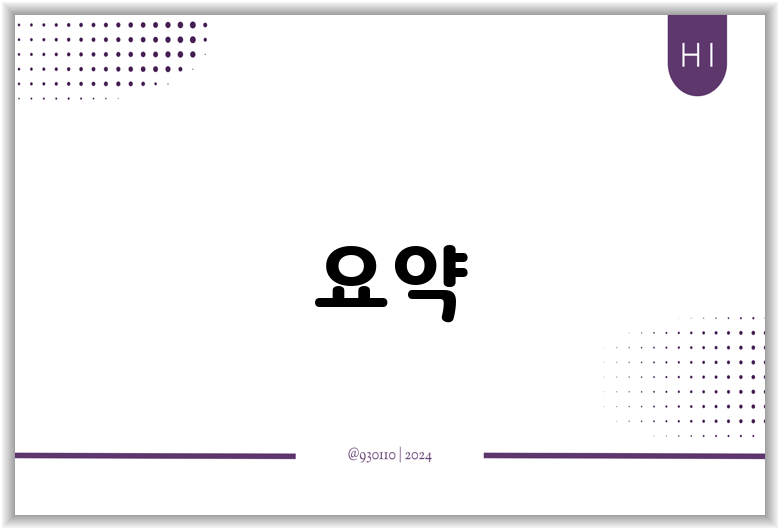
자주 사용하는 프린터를 손쉽게 설정하는 방법에 대해 알아보았어요. 다음은 기억해야 할 주요 포인트들입니다.
| 포인트 | 설명 |
|---|---|
| 기본 프린터 설정 | 자주 사용하는 프린터를 기본으로 설정하면 효율적이에요. |
| 자동 설정 | Windows가 자동으로 관리하게 설정할 수 있어요. |
| 문제 해결 | 연결 문제나 인쇄 오류 발생 시 기본적인 해결 방법이 필요해요. |
결론
인쇄 기본 프린터 설정은 효율적인 인쇄를 위한 첫 걸음이에요! 모든 사용자가 이러한 설정을 통해 더 나은 인쇄 환경을 경험할 수 있도록, 지금 바로 기본 프린터를 설정해보세요. 생활 속에서 편리함을 누리며, 인쇄 과정에서의 스트레스를 줄이는 데 큰 도움이 될 거예요. 지금 바로 설정해 보세요!
자주 묻는 질문 Q&A
Q1: 기본 프린터란 무엇인가요?
A1: 기본 프린터는 사용자가 특별히 선택하지 않아도 자동으로 인쇄가 이루어지는 프린터를 의미합니다.
Q2: 윈도우 10에서 기본 프린터 설정하는 방법은 무엇인가요?
A2: 설정 메뉴에서 장치 선택 후 프린터 및 스캐너 탭에서 기본으로 설정할 프린터를 선택하고 관리 버튼을 클릭하여 기본 프린터로 설정하면 됩니다.
Q3: 기본 프린터 변경 방법은 어떻게 되나요?
A3: 기본 프린터를 변경할 때는 기존의 방법과 동일하게 장치 설정에서 원하는 프린터를 선택해 기본 프린터로 설정하면 됩니다.




댓글